4D v12.4
Einführung in Listboxen
- 4D - Programmiersprache
-
- Listbox
-
- Einführung in Listboxen
- Hierarchische Listboxen verwalten
- LISTBOX COLLAPSENew
- LISTBOX DELETE COLUMN
- LISTBOX DELETE ROW
- LISTBOX EXPANDNew
- LISTBOX GET ARRAYS
- LISTBOX GET CELL POSITION
- LISTBOX Get column widthUpd
- LISTBOX GET HIERARCHYNew
- LISTBOX Get information
- LISTBOX Get number of columns
- LISTBOX Get number of rows
- LISTBOX GET PRINT INFORMATIONNew
- LISTBOX Get rows height
- LISTBOX GET TABLE SOURCE
- LISTBOX INSERT COLUMN
- LISTBOX INSERT COLUMN FORMULA
- LISTBOX INSERT ROW
- LISTBOX MOVED COLUMN NUMBER
- LISTBOX MOVED ROW NUMBER
- LISTBOX SELECT BREAKNew
- LISTBOX SELECT ROW
- LISTBOX SET COLUMN WIDTHUpd
- LISTBOX SET GRID COLOR
- LISTBOX SET HIERARCHYNew
- LISTBOX SET ROWS HEIGHT
- LISTBOX SET TABLE SOURCE
- LISTBOX SHOW GRID
- LISTBOX SORT COLUMNS
 Einführung in Listboxen
Einführung in Listboxen
Die Befehle und Funktionen dieses Kapitels dienen zum Verwalten von Formularobjekten vom Typ Listbox.
Listboxen sind vergleichbar mit dem Objekt Gruppierte rollbare Bereiche. Eine Listbox bietet alle Funktionen von gruppierten rollbaren Bereichen, insbesondere die Möglichkeit, Daten in Form von Spalten und auswählbaren Zeilen darzustellen. In Listboxen können Sie darüberhinaus Werte eingeben, Spalten sortieren, wechselnde Farben definieren, etc.
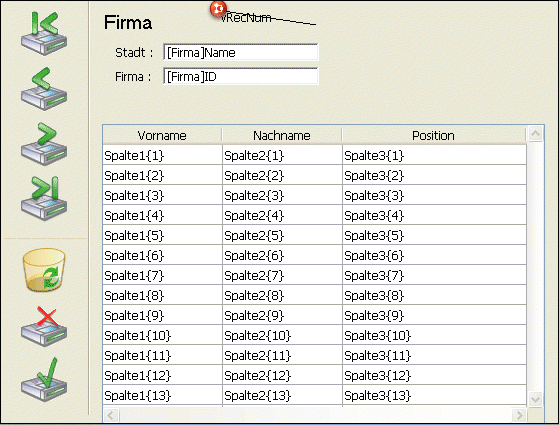
Sie können eine Listbox komplett im Formulareditor von 4D einrichten und sie auch über Programmierung verwalten. Weitere Informationen zum Erstellen und Verwenden im Formulareditor finden Sie im Handbuch 4D Designmodus.
Die Programmierung von Listboxen erfolgt auf dieselbe Art und Weise wie für andere 4D Formularobjekte vom Typ Liste. Hierfür müssen jedoch spezifische Regeln beachtet werden, die nachfolgend erläutert werden.
Eine Listbox kann eine oder mehrere Spalten enthalten, die sich einem 4D Array oder einer Datensatzauswahl zuordnen lassen. Bei einer Auswahl vom Typ Listbox werden die Spalten Feldern oder Ausdrücken zugewiesen.
Es ist nicht möglich, beide Arten von Datenquellen (Arrays und Auswahl) in der gleichen Listbox zu kombinieren. Die Datenquelle wird gesetzt, wenn die Listbox im Formulareditor über die Eigenschaftenliste erstellt wird. Sie lässt sich dann nicht mehr per Programmierung verändern.
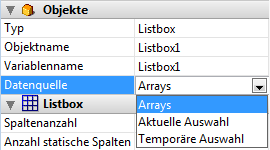
Bei diesem Typ muss jede Spalte einem eindimensionalen 4D Array zugewiesen werden; alle Array-Typen sind möglich, mit Ausnahme von Array mit Zeigern. Das Anzeigeformat für jede Spalte lässt sich im Formulareditor oder über den Befehl OBJECT SET FORMAT definieren.
Zum Verwalten der Werte in den Spalten (Eingabe und Anzeige) per Programmierung dienen Befehle für Listboxen, z.B. LISTBOX INSERT ROW oder LISTBOX DELETE ROW, sowie Befehle für Arrays. Sie können z.B. den Inhalt einer Spalte mit folgender Anweisung initialisieren:
ARRAY TEXT(ColumnName;size)Sie können auch eine Liste verwenden:
LIST TO ARRAY("ListName";ColumnName)Warnung: Enthält die Listbox mehrere Spalten in verschiedenen Größen, erscheint nur die Anzahl der Einträge im kleinsten Array (Spalte). Stellen Sie sicher, dass alle Arrays jeweils dieselbe Anzahl Elemente haben. Auch wenn eine Spalte der Listbox leer ist, zeigt die Listbox nichts an. Das passiert, wenn das Array nicht korrekt deklariert wurde oder über die Programmiersprache in der Größe angepasst wurde.
Bei diesem Typ lässt sich jede Spalte einem Feld oder Ausdruck zuweisen. Der Inhalt jeder Spalte wird dann gemäß der Datensatzauswahl gewertet, das ist die aktuelle Auswahl einer Tabelle oder eine temporäre Auswahl.
Ist die aktuelle Auswahl die Datenquelle, werden Änderungen in der Datenbank automatisch in der Listbox ausgeführt und umgekehrt. Die aktuelle Auswahl ist also auf beiden Seiten immer gleich. Beachten Sie, dass Sie bei Listboxen vom Typ Auswahl nicht die Befehle LISTBOX INSERT ROW und LISTBOX DELETE ROW verwenden können.
Sie können die Spalte einer Listbox mit einem Ausdruck verbinden, dieser kann auf einem oder mehreren Datenfeldern basieren, z.B. [Angestellte]Nachname+“ ”+[Angestellte]VorName) oder einfach eine Formel sein, z.B. String(Milliseconds)). Es kann auch eine Projektmethode, Variable oder ein Array-Element sein.
Über den Befehl LISTBOX SET TABLE SOURCE können Sie die der Listbox zugeordnete Tabelle per Programmierung verändern.
Das Objekt Listbox besteht aus drei voneinander unabhängigen Elementen:
- Das Objekt selbst
- Spalten
- Kopfteile der Spalten
Diese Elemente lassen sich im Formulareditor einzeln auswählen, jedes davon hat einen eigenen Objekt- und Variablennamen und lässt sich separat bearbeiten.
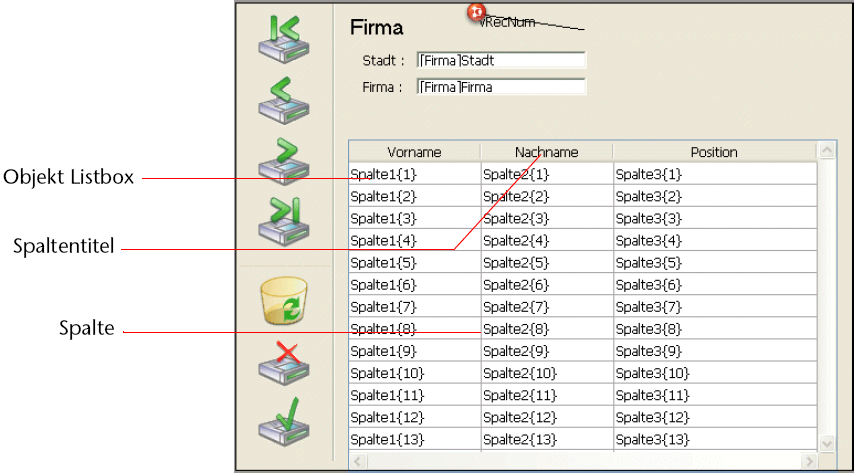
Spalten haben im Formular standardmäßig den Namen Spalte1, 2 ... X, Spaltentitel Header1, 2 ... X, sie sind unabhängig vom Objekt Listbox selbst.
Jede Art Eintrag enthält eigene sowie mit anderen Einträgen geteilte Merkmale. Schriften lassen sich z.B. für die ganze Listbox zuweisen oder für getrennt Spalten und Kopfteil. Eigenschaften für die Eingabe lassen sich hingegen nur für Spalten definieren.
Diese Regeln gelten für die Befehle im Kapitel “Objekte”, die für Listboxen geeignet sind. Je nach Funktionalität gelten sie für die gesamte Listbox, für Spalten bzw. Spaltentitel. Das entsprechende Element übergeben Sie mit seinem Namen oder über die dazuhörige Variable.
Nachfolgende Tabelle zeigt die bisherigen und neuen Routinen aus dem Kapitel Objekte an und für welche Elemente sie gelten:
| Befehl Objekteigenschaften | Objekt | Spalten | Kopfteile der Spalten |
| OBJECT MOVE | X | ||
| OBJECT GET COORDINATES | X | ||
| OBJECT SET FILTER | X | ||
| OBJECT SET FORMAT | X | ||
| OBJECT SET ENTERABLE | X | ||
| OBJECT SET CHOICE LIST NAME | X | ||
| OBJECT SET TITLE | X | ||
| OBJECT SET COLOR | X | X | |
| OBJECT SET RGB COLORS | X | X | |
| OBJECT SET FONT | X | X | X |
| OBJECT SET FONT SIZE | X | X | X |
| OBJECT SET FONT STYLE | X | X | X |
| OBJECT SET ALIGNMENT | X | X | X |
| OBJECT Get alignment | X | X | X |
| OBJECT SET VISIBLE | X | X | X |
| OBJECT SET SCROLLBAR | X | ||
| OBJECT GET BEST SIZE | X | X | X |
Hinweise:
- Alle Routinen im Kapitel “Listbox” gelten nur für Objekte der Listbox, mit Ausnahme des Befehls LISTBOX SET COLUMN WIDTH (gilt für Objekte, Spalten und Kopfteile) und der Funktion LISTBOX Get column width (gilt nur für Spalten und Kopfteile).
- Bei Listboxen vom Typ Array lassen sich Stil, Farbe für Schrift oder Hintergrund und Sichtbarkeit für jede Zeile getrennt angeben. Dies wird über Arrays verwaltet, die der Listbox in der Eigenschaftenliste zugewiesen werden. Über den Befehl LISTBOX GET ARRAYS können Sie die Namen dieser Arrays per Programmierung herausfinden.
Sie können eine Objektmethode einem Objekt bzw. einer Spalte der Listbox hinzufügen. Objektmethoden werden in folgender Reihenfolge aufgerufen:
1. Objektmethode jeder Spalte
2. Objektmethode der Listbox
Die Objektmethode der Spalte erhält Ereignisse, die im Kopfteil eintreten
Verwenden Sie den Befehl OBJECT SET VISIBLE mit einem Spaltentitel, gilt er für alle Titel der Listbox , unabhängig vom Titel, der im Befehl übergeben wurde. So blendet die Anweisung OBJECT SET VISIBLE(*;"header3";False) alle Spaltentitel im Objekt Listbox aus, zu denen „header3“ gehört und nicht allein diesen Titel.
Die Funktion OBJECT Get pointer wird mit der Konstante Object with focus oder Object current verwendet (früher die Funktionen Focus object und Self) lässt sich in der Objektmethode einer Listbox bzw. einer Spalte der Listbox verwenden. Sie geben einen Zeiger auf die Listbox, die Spalte der Listbox (1) oder die Variable des Kopfteils zurück. Nachfolgende Tabelle zeigt die Funktionsweise im Einzelnen:
| Ereignis | Object with focus | Object current |
| On Clicked | Listbox | Spalte |
| On Double Clicked | Listbox | Spalte |
| On Before Keystroke | Spalte | Spalte |
| On After Keystroke | Spalte | Spalte |
| On After Edit | Spalte | Spalte |
| On Getting Focus | Spalte oder Listbox (*) | Spalte oder Listbox (*) |
| On Losing Focus | Spalte oder Listbox (*) | Spalte oder Listbox (*) |
| On Drop | Listbox Quelle | Listbox (*) |
| On Drag Over | Listbox Quelle | Listbox (*) |
| On Begin Drag Over | Listbox | Listbox (*) |
| On Mouse Enter | Listbox (**) | Listbox (**) |
| On Mouse Move | Listbox (**) | Listbox (**) |
| On Mouse Leave | Listbox (**) | Listbox (**) |
| On Data Change | Spalte | Spalte |
| On Selection Change | Listbox (**) | Listbox (**) |
| On Before Data Entry | Spalte | Spalte |
| On Column Moved | Listbox | Spalte |
| On Row Moved | Listbox | Listbox |
| On Column Resize | Listbox | Spalte |
| On Header Click | Listbox | Kopfteil |
| On After Sort | Listbox | Kopfteil |
(*) Wird der Fokus innerhalb einer Listbox geändert, wird ein Zeiger auf die Spalte zurückgegeben. Wird der Fokus auf der übergeordneten Formularebene geändert, wird ein Zeiger auf die Listbox zurückgegeben. Bei einer Objektmethode einer Spalte wird ein Zeiger auf die Spalte zurückgegeben.
(**) Wird nicht ausgeführt im Kontext einer Objektmethode einer Spalte.
(1) Wird ein Zeiger auf eine Spalte zurückgegeben, richtet sich das angezeigte Objekt nach der Art der Listbox. Bei einer Listbox vom Typ Array gibt die Funktion OBJECT Get pointer einen Zeiger auf die Spalte in der Listbox mit Fokus zurück (z.B. gegen ein Array). Über den Zeiger können Sie die Eintragsnummer des geänderten Array sehen. Nehmen wir an, der Benutzer hat die 5. Zeile in Spalte Sp2 geändert:
$Column:=OBJECT Get pointer
` $Column enthält einen Zeiger auf Sp2
$Row:=$Column-> `$Row equals 5Bei einer Listbox vom Typ Auswahl, gibt die Funktion OBJECT Get pointer folgendes zurück:
- Für eine Spalte, die einem Datenfeld zugeordnet ist, einen Zeiger auf dieses Datenfeld
- Für eine Spalte, die einer Variablen zugeordnet ist, einen Zeiger auf die Variable
- Für eine Spalte, die einem Ausdruck zugeordnet ist, den Zeiger Nil.
Der Befehl OBJECT SET SCROLL POSITION lässt sich mit einer Listbox verwenden. Er scrollt in den Zeilen, so dass die erste gewählte oder angegebene Zeile angezeigt wird.
Mit dem Befehl EDIT ITEM im Kapitel “Eingabekontrolle” können Sie eine Zelle des Objekts Listbox in den Bearbeitungsmodus setzen.
Wird REDRAW (Kapitel "Benutzeroberfläche) auf eine Listbox vom Typ Auswahl angewandt, löst er die Aktualisierung der in der Listbox angezeigten Daten aus.
Die Funktion Displayed line number im Kapitel "Auswahl" funktioniert für Listboxen im Kontext des Formularereignisses On Display Detail.
Es gibt spezifische Formularereignisse zum Verwalten von Listboxen, insbesondere für Drag-and-Drop und Sortieroperationen. Weitere Informationen dazu finden Sie unter der Funktion Form event.
Drag-and-Drop von Daten in Listboxen wird über die Routinen Drop position und DRAG AND DROP PROPERTIES verwaltet. Sie wurden speziell an Listboxen angepasst.
Achtung! Verwechseln Sie nicht Drag-and-Drop mit Bewegen von Zeilen und Spalten. Dies wird von den Befehlen LISTBOX MOVED ROW NUMBER und LISTBOX MOVED COLUMN NUMBER unterstützt.
Bei Anklicken des Spaltentitels führt die Listbox automatisch eine Standardsortierung der Spalten durch. Das ist die alphanumerische Sortierung der Spaltenwerte in aufsteigender bzw. absteigender Reihenfolge durch aufeinanderfolgende Klicks. Alle Spalten werden immer automatisch aufeinander abgestimmt. Um die Standardsortierung zu unterbinden, deaktivieren Sie für die Listbox die Eigenschaft “Sortierbar”.
Der Entwickler kann über den Befehl LISTBOX SORT COLUMNS bzw. durch Kombinieren der Formularereignisse On Header Click und On After Sort und 4D Befehlen zur Array-Verwaltung eigene Sortierungen einrichten. Weitere Informationen dazu finden Sie unter der Funktion Form event.
Hinweis: Die Spalteneigenschaft „Sortierbar“ gilt nur für Standardsortierungen des Benutzers. Der Befehl LISTBOX SORT COLUMNS berücksichtigt diese Eigenschaft nicht.
Über den Wert der Variablen für den Spaltentitel können Sie zusätzliche Information verwalten: die aktuelle Sortierung der Spalte im Lesemodus und die Anzeige des Sortierpfeils.
- Hat die Variable den Wert 0 (Null), wird die Spalte nicht sortiert, es erscheint kein Sortierpfeil;

- Hat die Variable den Wert 1, wird die Spalte in aufsteigender Reihenfolge sortiert, der Sortierpfeil erscheint;

- Hat die Variable den Wert 2, wird die Spalte in absteigender Reihenfolge sortiert, der Sortierpfeil erscheint.

Sie können den Wert der Variablen setzen, damit der Sortierpfeil angezeigt wird, z.B. Header2:=2. In diesem Fall wird die Spaltensortierung selbst nicht geändert; es ist Aufgabe des Entwicklers, das zu verwalten.
Auswahlen werden unterschiedlich verwaltet, je nachdem, ob die Listbox auf einem Array oder auf einer Auswahl basiert.
Listbox vom Typ Auswahl: Auswahlen werden von einer Menge mit Namen "Highlight Set" verwaltet. Diese Menge wird in den Eigenschaften der Listbox definiert und von 4D automatisch verwaltet: Wählt der Benutzer eine oder mehrere Zeilen in der Listbox, wird die Menge sofort aktualisiert. Sie können auch Befehle aus dem Kapitel "Mengen" verwenden, um die Auswahl der Listbox per Programmierung zu verändern.Listbox vom Typ Array: Mit dem Befehl LISTBOX SELECT ROW können Sie per Programmierung eine oder mehrere Zeilen in der Listbox wählen.
Über die der Listbox zugeordnete Variable können Sie Auswahlen von Objektzeilen erhalten, setzen oder speichern. Diese Variable ist ein Array vom Typ Boolean, die 4D automatisch erstellt und pflegt. Die Größe des Array richtet sich nach der Größe der Listbox: Sie enthält dieselbe Anzahl Elemente wie das kleinste mit Spalten verknüpfte Array.
Jedes Element des Array gibt Wahr zurück, wenn die entsprechende Zeile gewählt ist, sonst Falsch. 4D aktualisiert den Inhalt dieses Array gemäß den Benutzeraktionen. Umgekehrt können Sie den Wert von Elementen im Array verändern, um die Auswahl in der Listbox zu ändern.
Dagegen können Sie in diesem Array weder Zeilen einfügen, überschreiben noch löschen.
Hinweis: Über die Funktion Count in array finden Sie die Anzahl der gewählten Zeilen.
Mit der folgenden Methode können Sie die Auswahl der ersten Zeile in der Listbox vom Typ Array invertieren:
ARRAY BOOLEAN(tBListBox;10)
` tBListBox ist der Name der Listbox Variablen im Formular
If(tBListBox{1}=True)
tBListBox{1}:=False
Else
tBListBox{1}:=True
End ifWeitere Informationen dazu finden Sie im Abschnitt Hierarchische Listboxen verwalten.
Ab 4D v12 lassen sich Listboxen auch drucken. Es gibt zwei Druckmodi: Vorschau, um eine Listbox wie ein Formularobjekt zu drucken und Erweitert, um direkt das Drucken des Objekts Listbox innerhalb des Formulars zu steuern. Über eine neue Eigenschaft lässt sich die Druckdarstellung für Listbox Objekte festlegen.
In diesem Modus wird die Listbox über die standardmäßigen Druckbefehle oder den Menübefehl Drucken direkt mit dem Formular gedruckt. Die Listbox wird gedruckt, so wie sie im Formular ist. In diesem Modus lässt sich das Drucken des Objekts nicht präzise steuern, so können Sie bei einer Listbox nicht alle Zeilen drucken, wenn sie mehr enthält als angezeigt werden können.
Dieser Modus führt das Drucken von Listboxen über den Befehl Print object per Programmierung aus. Hier lassen sich nur Listboxen in Projektformularen ausdrucken. Über den Befehl LISTBOX GET PRINT INFORMATION lässt sich der Druck des Objekts steuern.
Dieser Modus führt folgendes aus:
- Die Höhe der Listbox wird automatisch verringert, wenn die Anzahl der zu druckenden Zeilen kleiner als die ursprüngliche Höhe des Objekts ist (leere Zeilen werden nicht gedruckt). Die Höhe vergrößert jedoch nicht automatisch gemäß dem Inhalt des Objekts. Die Größe des aktuell gedruckten Objekts lässt sich über den Befehl LISTBOX GET PRINT INFORMATION erhalten.
- Das Objekt Listbox wird so wie es ist gedruckt, d.h. unter Berücksichtigung der aktuellen Parameter, wie sichtbare Spaltentitel und Rasterlinien, ausgeblendete und angezeigte Zeilen, etc. Diese Parameter enthalten auch die erste zu druckende Zeile: Rufen Sie den Befehl OBJECT SET SCROLL POSITION vor dem Drucken auf, ist die erste gedruckte Zeile in der Listbox die Zeile, welche der Befehl angibt.
- Eine automatische Operation ermöglicht, Listboxen zu drucken, die mehr Zeilen enthalten als angezeigt werden können: durch aufeinanderfolgende Aufrufe der Funktion Print object lässt sich jedes Mal ein neuer Satz Zeilen drucken. Über den Befehl LISTBOX GET PRINT INFORMATION lässt sich der Status während dem Drucken prüfen.
Produkt: 4D
Thema: Listbox
Hierarchische Listboxen verwalten







